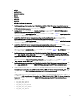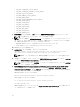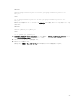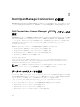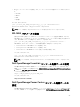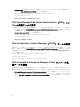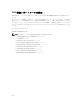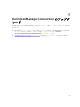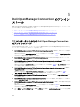Setup Guide
• ncp_dell_compellent_console_launch
• ncp_dell_compellent_enterprise_console_launch
• ncp_dell_eql_console_launch
• ncp_dell_mdarray_console_launch
• ncp_dell_aruba_launch
• ncp_dell_nseriesswitchadmin_console_launch
• ncp_dell_omnm_launch
• ncp_dell_omsa_launch
• ncp_dell_ome_launch
• ncp_dell_ompc_launch
• ncp_dell_dws_launch
• ncp_dell_dclm_launch
• ncp_dell_warranty_info
8. Dell-Utilities フォルダに移動し、dell フォルダを %NCHOME%\precision\ フォルダにコピーします。
メモ: この手順はスタンドアロンのセットアップには該当しません。
9. cgi-bin フォルダに移動して delltoollauncher.cgi ファイルを開き、インストールされているオペレーテ
ィングシステム、および Perl がインストールされている場所に基づいて、Perl のバイナリパス(絶対パ
ス
)を最初の行に追加します。デフォルトパスは次のとおりです。
• Windows
実行のシステム
— %NCHOME%\precision\perl\bin\perl.exe
• Linux
実行のシステム
— $NCHOME/precision/perl/bin/perl
10. Web GUI サービスを再起動します。
11. configuration フォルダに移動し、次のコマンドを実行します。
%NCHOME%\omnibus_webgui\waapi\bin\runwaapi -host <IP address/host name> -
user <user name> -password <Web GUI password> -file export.xml
メモ: WAAPI コマンドを実行するには、Webtop 管理者グループのメンバーである必要がありま
す。
12. 分散型サーバーの場合、コアコンポーネントの %NCHOME\etc\security\keys\ フォルダから、conf.key
ファイルを %NCHOME%\etc\security\keys\ フォルダにコピーします。
メモ: コアコンポーネントから conf.key ファイルをコピーする前に、TIP サーバーに元の conf.key
のバックアップを作成しておきます。
13. %TIPHOME%/profiles/TIPProfile/installedApps/TIPCell/isc.ear/ncp_webtools_tip.war/WEB-INF/lib フ
ォルダに移動し、ドライバ名を確認します。ドライバの名前が ifxjdbc.jar、ojdbc14.jar、mysql-
connector-java-3.1.10-bin.jar、または db2jcc.jar 以外である場合は、次のコマンドを実行して実際のデ
ータベースドライバ名へのリンクを作成します。
Windows を実行しているシステムの場合:
mklink <Given Database Driver> <Actual Database Driver>
Linux を実行しているシステムの場合:
ln -s <Actual Database Driver> <Given Database Driver>
たとえば、次のとおりです。
実際の MySQL 向けデータベースドライバが mysql-connector-java-5.1.27-bin.jar である場合、次のコ
マンドを実行してリンクを作成します。
22